- Συγγραφέας Jason Gerald [email protected].
- Public 2023-12-16 11:05.
- Τελευταία τροποποίηση 2025-01-23 12:15.
Αυτό το wikiHow σας διδάσκει πώς να αποκλείσετε τους χρήστες του YouTube να σχολιάζουν και να εγγραφούν στο κανάλι σας. Ο αποκλεισμός μπορεί να γίνει απευθείας μέσω σχολίων ή μπορείτε επίσης να αποκλείσετε χρήστες από τη λίστα συνδρομητών του καναλιού.
Βήμα
Μέθοδος 1 από 2: Αποκλεισμός χρηστών από τα σχόλια
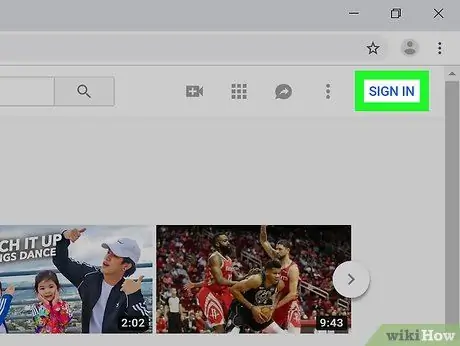
Βήμα 1. Συνδεθείτε στο λογαριασμό σας στο YouTube
Εάν χρησιμοποιείτε υπολογιστή, επισκεφτείτε τη διεύθυνση https://www.youtube.com και συνδεθείτε στο λογαριασμό σας. Εάν χρησιμοποιείτε την εφαρμογή YouTube για κινητά, πατήστε το κόκκινο τετράγωνο εικονίδιο με ένα λευκό τρίγωνο στο εσωτερικό για να ξεκινήσει η εφαρμογή.
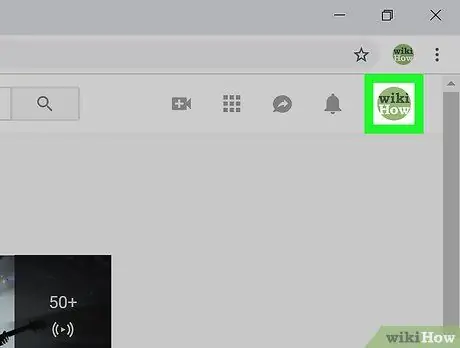
Βήμα 2. Κάντε κλικ στη φωτογραφία προφίλ
Βρίσκεται στην επάνω δεξιά γωνία της οθόνης.
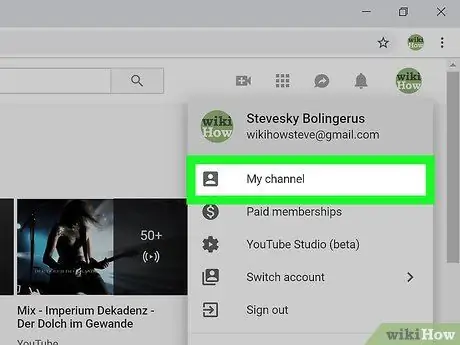
Βήμα 3. Επιλέξτε Το κανάλι μου
Θα εμφανιστεί το περιεχόμενο του καναλιού.
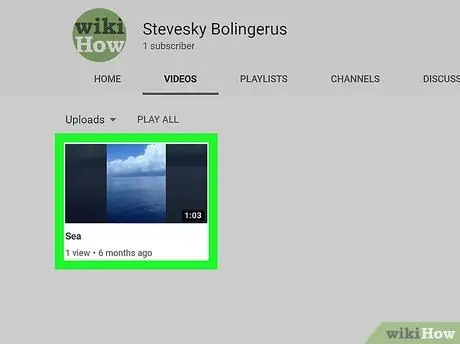
Βήμα 4. Επιλέξτε το βίντεο που σχολίασε ο χρήστης και το οποίο θέλετε να αποκλείσετε
Τα σχόλια θα εμφανίζονται κάτω από το παράθυρο του βίντεο.
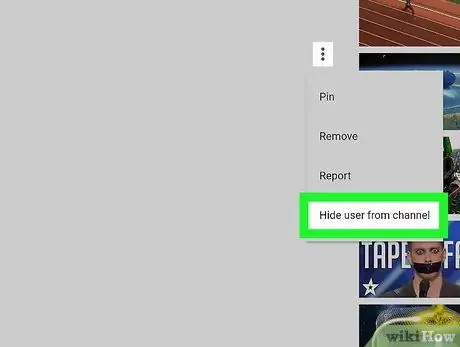
Βήμα 5. Αποκλεισμός χρηστών από το κανάλι σας
Για να αποτρέψετε την εγγραφή τους στο κανάλι σας ή/και την αποστολή σχολίων στο μέλλον, ακολουθήστε τα εξής βήματα:
- Στον υπολογιστή: Κάντε κλικ στο κουμπί " ⁝"Δίπλα στο σχόλιο χρήστη και, στη συνέχεια, επιλέξτε" Απόκρυψη χρήστη από το κανάλι ”.
- Σε τηλέφωνο ή tablet: Αγγίξτε τη φωτογραφία προφίλ του χρήστη, αγγίξτε « ⁝"Στην επάνω δεξιά γωνία της σελίδας προφίλ και επιλέξτε" Αποκλεισμός χρηστών ”.
Μέθοδος 2 από 2: Αποκλεισμός χρήστη από τη λίστα συνδρομητών
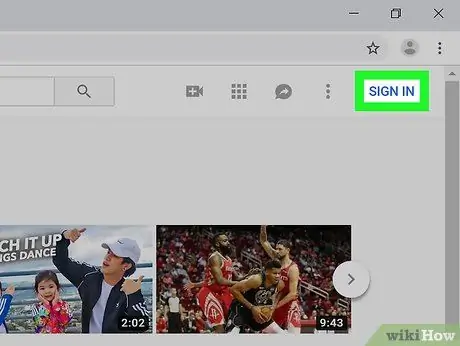
Βήμα 1. Επισκεφτείτε και συνδεθείτε στον λογαριασμό σας YouTube μέσω
Εάν δεν έχετε συνδεθεί στον λογαριασμό σας Google, κάντε κλικ στο ΣΥΝΔΕΘΕΙΤΕ ”Στην επάνω δεξιά γωνία της οθόνης πρώτα.
Δεν μπορείτε να ανοίξετε λίστες συνδρομητών χρησιμοποιώντας την εφαρμογή YouTube για κινητά
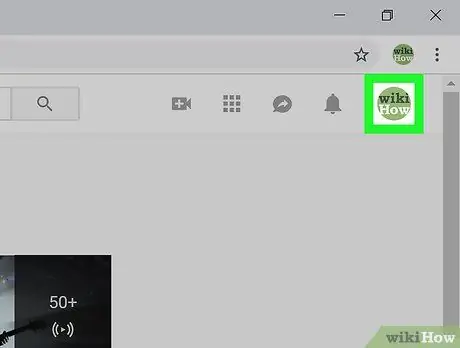
Βήμα 2. Κάντε κλικ στη φωτογραφία προφίλ στην επάνω δεξιά γωνία
Το μενού θα ανοίξει μετά από αυτό.
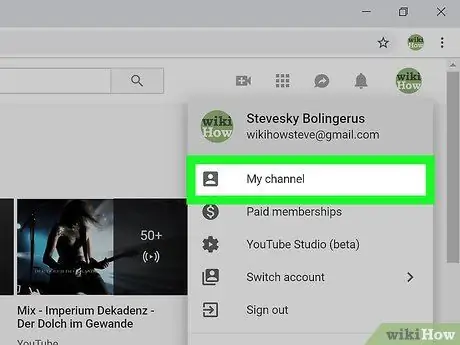
Βήμα 3. Κάντε κλικ στο Κανάλι μου
Βρίσκεται στην κορυφή του μενού.
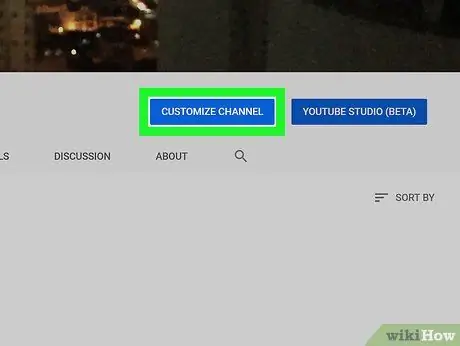
Βήμα 4. Κάντε κλικ στην επιλογή ΠΡΟΣΑΡΜΟΓΗ ΚΑΝΑΛΙΟΥ
Αυτή η επιλογή είναι ένα από τα μπλε κουμπιά στην επάνω δεξιά γωνία της σελίδας του προφίλ σας.
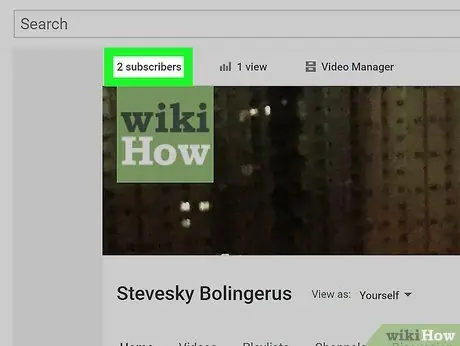
Βήμα 5. Κάντε κλικ (αριθμός) συνδρομητών
Βρίσκεται στην επάνω αριστερή γωνία της σελίδας, πάνω από την εικόνα του καναλιού. Θα εμφανιστεί μια λίστα χρηστών που έχουν εγγραφεί στο κανάλι σας.
Μόνο οι χρήστες που δημοσιεύουν εγγεγραμμένα κανάλια θα εμφανίζονται σε αυτήν τη σελίδα. Δεν μπορείτε να εμφανίσετε συνδρομητές που αποκρύπτουν τα εγγεγραμμένα κανάλια τους
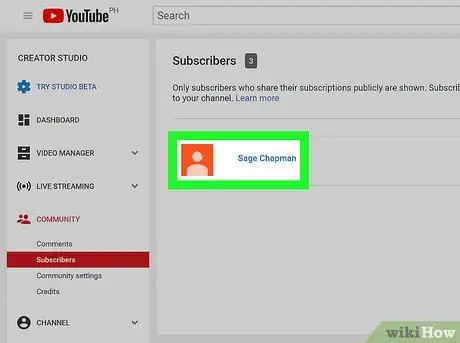
Βήμα 6. Κάντε κλικ στο όνομα του πελάτη που θέλετε να διαγράψετε
Μετά από αυτό, θα μεταφερθείτε στη σελίδα του καναλιού συνδρομητών.
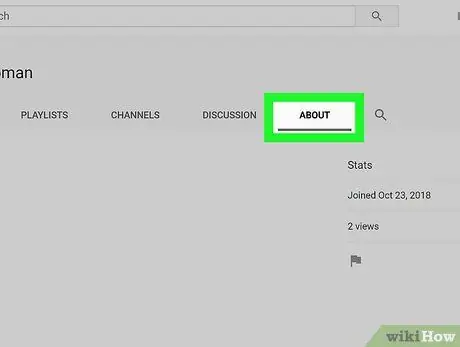
Βήμα 7. Κάντε κλικ στην καρτέλα Πληροφορίες
Αυτή η καρτέλα βρίσκεται στην επάνω δεξιά γωνία της σελίδας πελάτη.
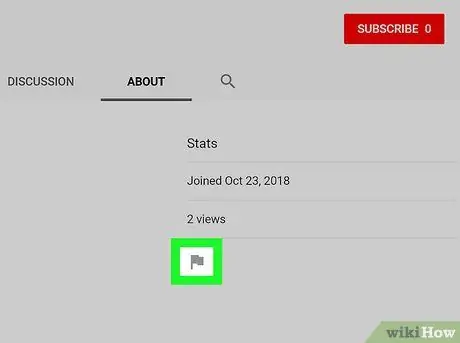
Βήμα 8. Κάντε κλικ στο εικονίδιο σημαίας
Αυτό το εικονίδιο βρίσκεται κάτω από την επικεφαλίδα "Στατιστικά", στη δεξιά στήλη της σελίδας. Θα εμφανιστεί ένα νέο μενού.
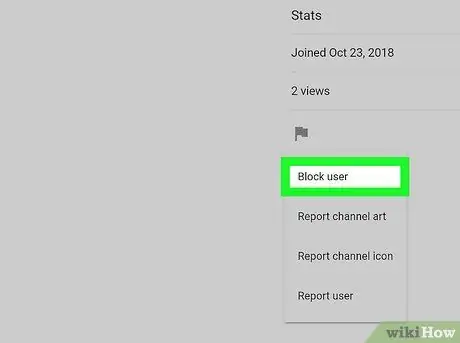
Βήμα 9. Κάντε κλικ στην επιλογή Αποκλεισμός χρήστη
Ο χρήστης θα αφαιρεθεί από τη λίστα συνδρομητών και δεν θα μπορεί πλέον να επικοινωνεί μαζί σας. Οι αποκλεισμένοι χρήστες δεν μπορούν επίσης να σχολιάσουν τα βίντεό σας.






